如何停止Windows 10更新
作為Windows 10用戶,當您嘗試關閉計算機時應該遇到此問題,它將強制更新Windows 10.如果您不想自動更新Windows 10,則可以禁用Windows 10更新。在本指南中,我們將向您展示多種方法來幫助您永久禁用Windows 10更新。
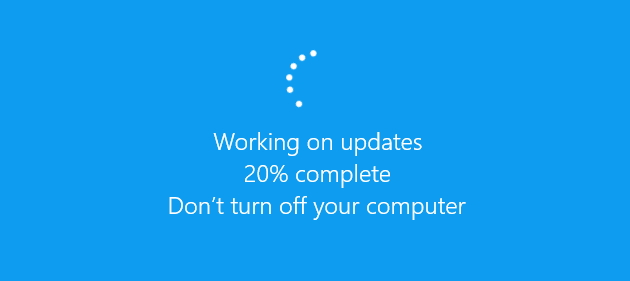
Windows 10更新概述
自從微軟幾年前推出Windows 10以來,他們的新應用程序在用戶中引起了很多爭議,主要是因為用戶必須經常更新通知。更新可以幫助用戶獲得使用軟件的最大好處,但是當它們變得太多時,它們可能會成為問題。微軟有一個強制更新的政策,無論用戶是否想要更新,這導致許多人因此而放棄軟件。Windows 10的用戶會注意到在使用計算機時它自動更新的方式,其中一些更新需要很長時間才能完成。如果您當前遇到此問題,則不必停止使用Windows 10,因為您可以了解如何停止Windows 10更新?不會剝奪自己軟件提供的好處。

如何在Windows 10中禁用自動更新
解決方案1.禁用Windows Update服務
要永久禁用Windows 10上的自動更新,請按照以下簡單步驟操作:
- 使用(Win + R)打開Run命令。輸入“services.msc”并鎖定回車鍵。

- 從“服務”列表中找到Windows更新服務并將其打開。
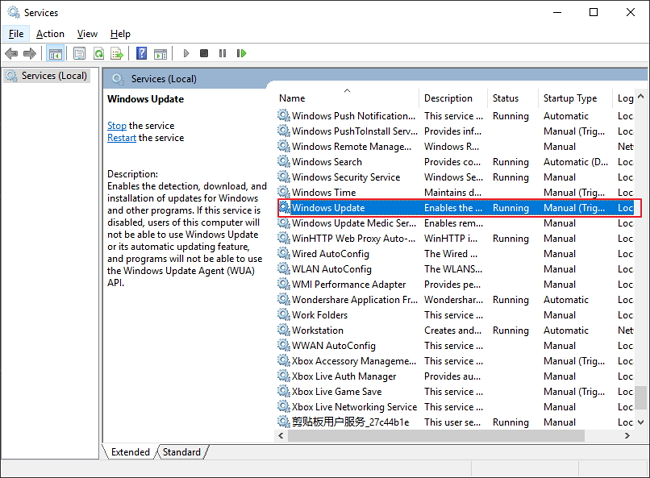
- 在“常規”選項卡下,您將找到“啟動類型”。更改為“已禁用”。
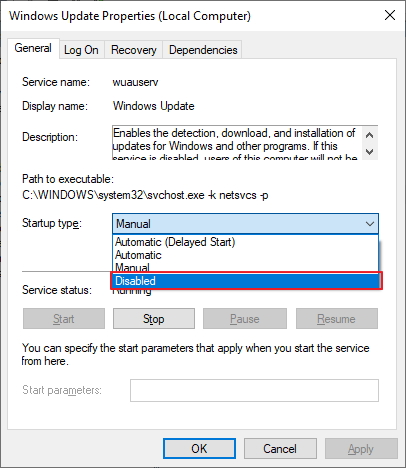
- 重新啟動PC計算機。
注意:如果要重新激活Windows Update,請重復上面列出的四個步驟并更改“自動”的啟動類型。
解決方案2.設置計量連接
Windows 10還為用戶提供了妥協以節省帶寬的好處。使用此解決方案,您可以將某些對您重要的更新分類為優先級更新,同時關閉其他更新。當您分類為優先級的更新可用時,Windows將下載它。要設置計量連接,請按照下列步驟操作。
- 按(WIN + I)鍵在設置上打開“網絡和Internet”。
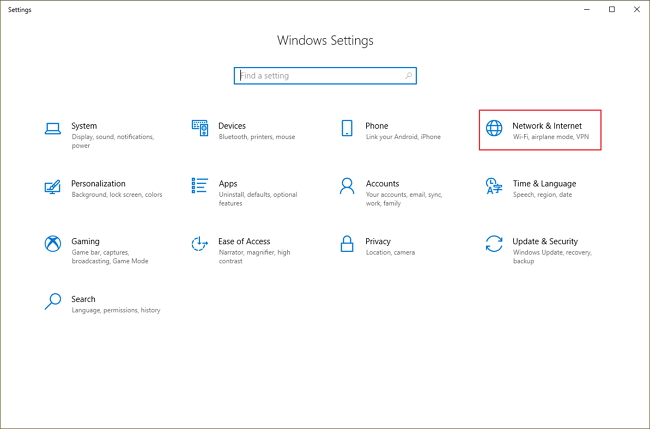
- 打開Wi-Fi并單擊“高級”選項,然后將“計量”選項設置為“開啟”
注意:如果您的臺式機或筆記本電腦使用以太網,則會禁用計量連接,因為它僅適用于Wi-Fi互聯網連接。
解決方案3.更改組策略編輯器的設置
使用專業版的Windows 10,您可以通過更改Windows更新設置來禁用自動更新,以便控制PC上安裝的更新。這些是要遵循的步驟。
- 打開“開始”菜單,然后檢查“gpedit.msc”并選擇頂部的結果以啟動它。
- 導航路徑“計算機配置\管理模板\ Windows組件\ Windows Update
- 雙擊右側的“配置自動更新”系統策略。
- 選中“已禁用選項”以完全關閉系統策略
- 單擊“應用”和“確定”以禁用Windows 10自動更新功能。
完成上述步驟后,Windows 10將立即停止自動下載任何更新。
禁用更新后,仍可以通過轉到設置>更新和安全> Windows更新手動下載更新,然后單擊“檢查更新”。如果遇到任何困難,可以自定義設置以限制更新通知。跟著這些步驟。
- 打開“開始”菜單,然后鍵入“gpedit.msc”并啟動它。
- 導航“計算機配置\管理模板\ Windows組件\ Windows Update
- 雙擊右側的“配置自動更新”。
- 選中“啟用”選項以打開策略。
- 在“選項”部分中,有許多選項可自動配置更新,包括通知下載/自動安裝,自動下載和通知安裝,自動下載和計劃安裝,以及允許本地管理員選擇系統設置。
有用的提示:禁用自動更新的最佳選項是第一個通知下載和自動安裝的選項,但您可以使用任何選項。
完成這些步驟后,將不再自動下載更新,但是,只要有任何更新可用,您將收到通知,您可以從Windows Update設置下載它
解決方案4.使用注冊表更改Windows 10更新的方式
關于如何停止Windows 10更新的另一個解決方案是使用Registry更改更新模式。此方法適用于運行Windows Pro的用戶。要編輯注冊表,您必須非常小心并確保正確執行,否則可能會對您的安裝造成無法修復的損壞。跟著這些步驟
選項1:
- 打開“開始”菜單
- 搜索“regedit”,在列表頂部選擇結果并啟動它
- 導航“HKEY_LOCAL_MACHINE \ SOFTWARE \ Policies \ Microsoft \ Windows
- 右鍵單擊Windows“文件夾”鍵并選擇“新建”,然后單擊“密鑰”。
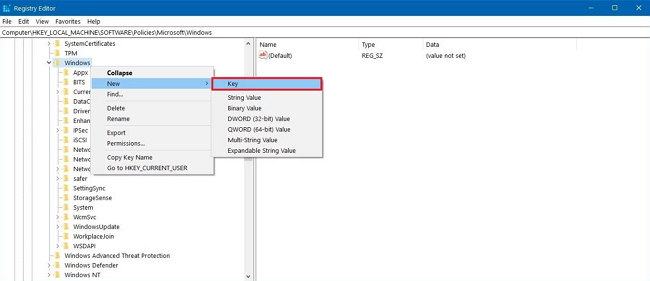
- 將您選擇的新密鑰命名為“WimdowsUpdate”,然后按Enter鍵。
- 右鍵單擊創建的密鑰,選擇“新建”,然后單擊密鑰。
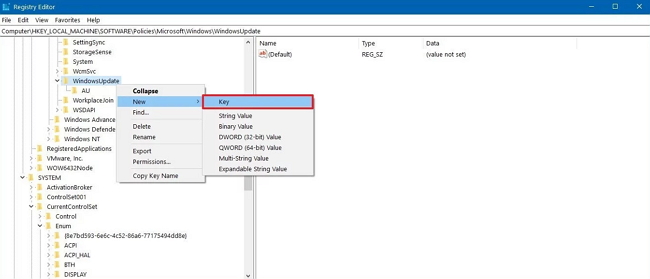
- 命名您創建的新密鑰,然后按Enter按鈕
- 右鍵單擊右側,選擇“新建”,然后單擊“DWORD(32位)值”。
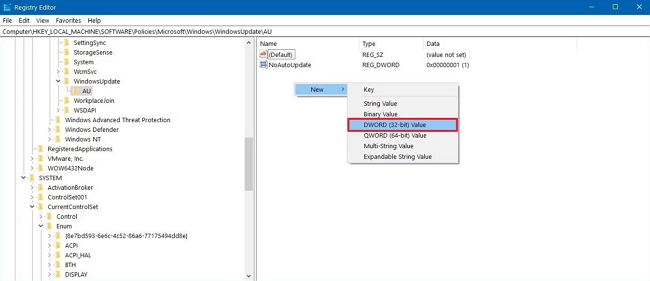
- 將密鑰命名為“NoAutoUodate”,然后按Enter鍵。
- 雙擊創建的鍵,將顯示的值從0更改為1。
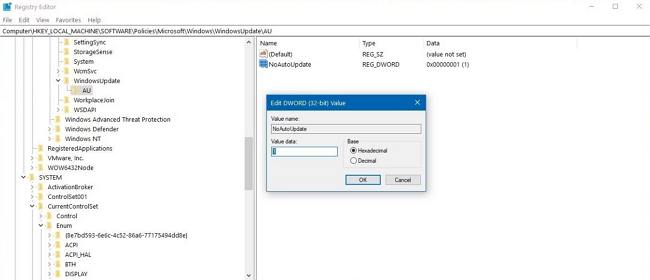
- 單擊“確定”按鈕,然后重新啟動PC
選項2:
完成這些步驟后,Windows更新將停止在您的設備上下載和安裝更新。要手動執行此任務,請轉至設置 - 更新和安全 - Windows Update,然后單擊“檢查升級”。如果由于任何原因您發現注冊表無法正常工作,您可以自定義Windows更新設置以阻止自動更新。這是你如何做到這一點。
- 打開“開始”并在搜索欄上鍵入“regedit”并啟動它
- 導航此路徑'HKEY_LOCAL_MACHINE_ \ SOFTWARE \ Policieas \ Microsoft \ Windows
- 右鍵單擊Windows“文件夾”鍵,選擇“新建”,然后單擊鍵
- 將鍵命名為“Windowsupdate”,然后按Enter鍵
- 右鍵單擊新密鑰,選擇“新建”,然后單擊密鑰。
- 將鍵命名為“AU”,然后按Enter鍵
- 右鍵單擊右側并選擇“新建”。單擊DWORD(32位)值
- 將鍵命名為“AUoptions”,然后按Enter鍵。
- 雙擊新密鑰并使用以下任一選項更改數值
- °2-通知下載和自動安裝,°3 - 自動下載廣告通知安裝,°4 - 自動下載和安排安裝,°5-允許本地管理員選擇設置。
完成這些步驟后,所有自動更新都將停止,但是只要可用,您仍會收到有關質量更新的定期通知,但如果沒有您的手動操作,它們將無法自行下載。
上面列出的這些方法類似于組策略設置和所有選項,選項2是永久禁用自動更新的最有效方法。如果您愿意,也可以使用任何其他選項。
解決方案5.更改設備安裝設置
如果要停止驅動程序的自動更新,請嘗試使用嵌套指南進行設置:
- 在搜索框中,鍵入控制面板并單擊它
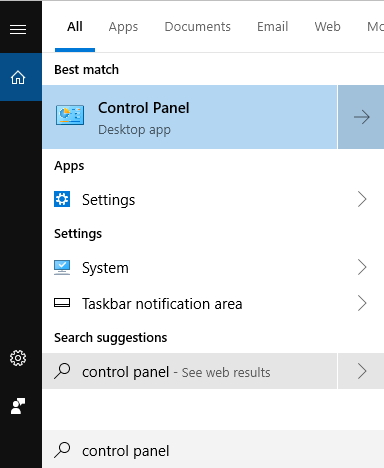
- 單擊系統設置

- 在左側單擊高級系統設置。
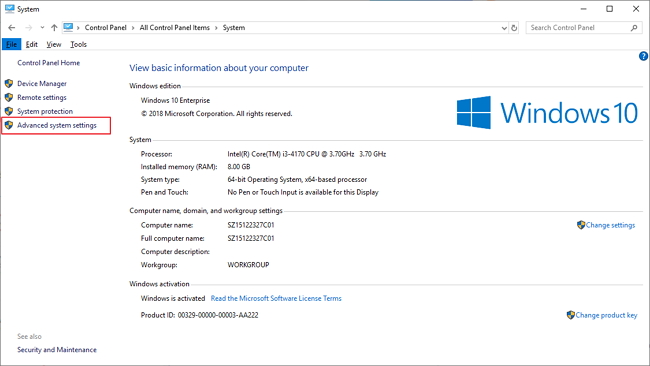
- 打開硬件選項卡,然后單擊高級安裝設置
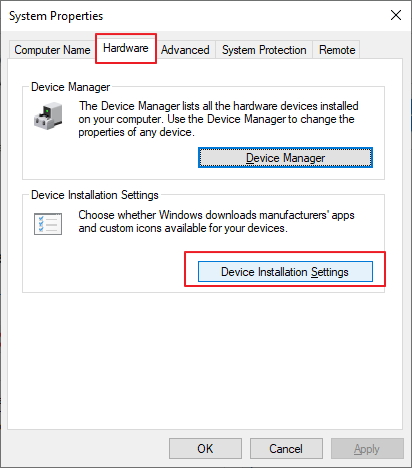
- 選擇“否”并單擊“保存”(您的設備可能無法響應此命令)

- 單擊“確定”完成該過程。
如果不加以控制,自動更新可能會使您的PC陷入混亂并減慢您的工作進度。如果您從未嘗試解決此問題,因為您不知道如何停止Windows 10更新,現在就可以了。遵循這些簡單的方法,永遠不會再費心去處理有力的驅動程序更新。
建議:?Windows系統更新會導致計算機系統損壞或崩潰,然后會發生數據丟失問題。獲取如下強大的數據恢復軟件,以幫助解決數據丟失問題。它可以輕松有效地從崩潰的Windows計算機中檢索任何丟失的數據。
更多玩機技能,數據恢復知識,請訪問萬興恢復專家官網進行學習和了解!


